WordPressを使えば、誰でも簡単に自分のブログを開設することができます。このブログでは、WordPressを使ってブログを作成する方法から、コンテンツをより魅力的に見せるためのデザインのヒントまで、ブログ運営に役立つ情報を紹介していきます。ブログを通して自分の思いや経験を発信したい人は、ぜひ参考にしてみてください。
1. WordPressの概要

WordPressとは?
WordPressは、記事やページを作成・管理するための「コンテンツマネジメントシステム(CMS)」の一つです。特に、ブログやホームページを簡単に作成・運営できるソフトウェアとして、多くのユーザーに利用されています。無料で利用できるため、個人ブログから大規模な企業サイトまで、幅広いニーズに対応しています。
主な特徴
- ユーザーフレンドリー: プログラミングの専門知識がなくても、ドラッグ&ドロップの操作で直感的にページを作成できます。
- 豊富なテーマとプラグイン: 様々なデザインテンプレート(テーマ)や機能追加を行うためのアドオン(プラグイン)が豊富に揃っており、好みに合わせたカスタマイズができます。
- SEOに強い: 検索エンジンからのトラフィックを増やすためのSEO対策がしやすい設計になっており、SEO関連のプラグインも多く存在します。
WordPressの歴史
WordPressは2003年に誕生し、当初はブログ作成ツールとしてスタートしました。その後、継続的にアップデートが行われ、現在ではブログだけでなく、ビジネスサイトやオンラインショップなど、多様な形態のウェブサイトに対応したCMSとして進化しています。
利用者数とシェア
世界中のウェブサイトの約43%がWordPressを利用していると言われており、これにより高い信頼性や安定性も備わっています。これらの数字は、WordPressが多くの人に選ばれる理由を裏付けています。
開始に必要なもの
WordPressを始めるためには以下の3つが必要です。
-
サーバー: 自分のウェブサイトをホスティングするためのサーバーが必要です。ここには様々なプランがあり、初心者向けの手軽なものから、高機能なものまで選択できます。
-
ドメイン: ウェブサイトにアクセスするためのアドレス(URL)を取得する必要があります。これにより、自分のサイトをインターネット上に公開することができます。
-
WordPress本体: サーバーにWordPressをインストールし、必要な設定を行うことで、初めてウェブサイトを運営できる状態になります。
このように、WordPressは直感的に使えるソフトウェアながら、裏側には様々な機能が詰まっています。初心者から上級者まで幅広く対応できるのも、その大きな魅力の一つです。
2. 固定ページの編集手順

WordPressにおける固定ページは、企業紹介やお問い合わせ情報など、変わらない内容を提供するための重要な役割を果たします。ここでは、固定ページを編集する手順を詳しく解説します。
固定ページの一覧表示
まずは、WordPressの管理画面にログインし、サイドバーから「固定ページ」を選択します。これにより、サイトに登録されている全ての固定ページが一覧で表示されます。
- ページの表示件数: デフォルトでは最大20件の固定ページが一度に表示されます。固定ページが多い場合は、ページ送りリンクを利用して必要なページを探しましょう。
編集したいページの選択
表示されたリストの中から編集したいページのタイトルをクリックします。特定のページを素早く見つけるためには、検索バーを活用するのも良い方法です。
コンテンツの編集
ページが開いたら、エディタを使用してコンテンツの変更を行います。利用できるエディタには以下の2つがあります:
- ビジュアルエディタ: 直感的に操作できるため、特に初心者に適しています。
- テキストエディタ: HTMLの知識がある方に向いており、コードを直接編集できます。
画像やメディアの追加
内容を修正する際、画像やその他のメディアを挿入することも可能です。画像追加に関する詳細は、他のガイドで確認できます。
修正内容のプレビュー
編集完了後、ページの上部にある「プレビュー」ボタンをクリックすると、変更内容を確認できます。プレビューで問題が無ければ、必要に応じて確認後、画面を閉じます。
変更の保存
確認が終わったら、「更新」ボタンを押して変更を保存します。保存が完了した際には、ページの上部に更新が成功した旨のメッセージが表示されるので、確認しましょう。
更新後の確認
変更が正しく反映されているかを確認するために、「固定ページを表示」のリンクをクリックします。これにより、実際にどのように表示されるかを確認できます。
注意すべきポイント
固定ページのレイアウトは、使用しているテーマによって異なるため、HTMLを変更する際は慎重に行う必要があります。また、誤った修正を行った場合でも、WordPressのバックアップ機能を利用すれば以前の状態に戻すことができるため、安心して作業できます。
3. 記事(投稿)の編集方法

3.1 投稿の編集手順
WordPressで記事を編集する際は、まずダッシュボードにサインインし、左側のメニューから「投稿」を選択して「投稿一覧」に移動します。編集したい記事のタイトルにカーソルを合わせると、「編集」というリンクが表示されますので、これをクリックすると編集画面へ進めます。
3.2 編集画面の構成
編集画面は主に二つのセクションに分かれています。左側にはメインコンテンツエリアがあり、ここでテキストや画像の追加および修正が行えます。右側には設定パネルがあり、記事の公開設定やアイキャッチ画像、分類カテゴリーの選択ができます。
3.3 編集の基本的な流れ
記事内容を更新したい場合は、メインエディターに直接テキストを打ち込むことができます。新しい段落を追加するにはエンターキーを押し、同じ段落内で改行を行いたいときはShift + Enterを使います。
3.3.1 見出しの作成
見出しを適切に使うことで、文章が整理され、読者にとっての可読性が向上します。エディター内のブロック追加ボタン(+)から「見出し」を選択し、必要な階層を設定することが大切です。
3.4 画像の挿入
画像を追加することで、読者の興味を引くことができます。ブロック追加ボタン(+)をクリックして「画像」または「メディア」を選び、挿入したい画像をアップロードします。また、必要に応じてキャプションを追加することも重要です。
3.5 カテゴリーとタグの設定
適切なカテゴリーやタグの設定を行うことで、関連する記事同士をつなげ、訪問者が探している情報にアクセスしやすくなります。右側の設定セクションから必要なカテゴリーやタグを追加し、整理整頓された情報提供を目指しましょう。
3.6 記事のプレビューと公開
編集が終了したら、右上の「プレビュー」ボタンを押して完成した内容を確認します。問題が見つからなければ、「公開」ボタンをクリックして記事を公開することができます。公開後もいつでも再編集可能ですので、内容を常に最新のものに保つことを心がけましょう。
4. レスポンシブWeb対応の重要性
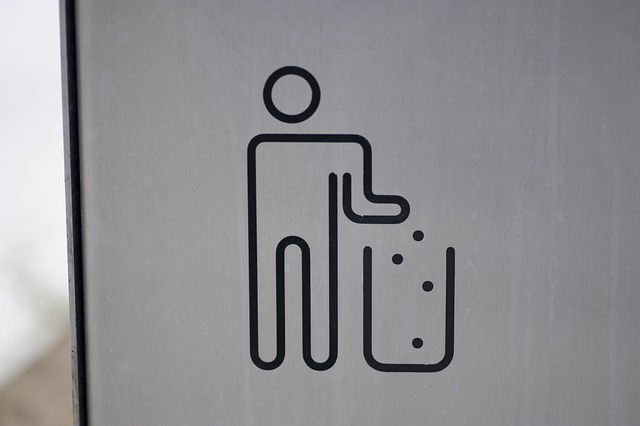
Webサイトを運営する上で、レスポンシブWebデザインは欠かせない要素となっています。これは、スマートフォンやタブレット、パソコンなど、異なるデバイスでの表示に最適化されたデザインを意味します。その重要性について詳しく探ってみましょう。
全デバイスでの一貫した体験
モバイルユーザーの増加に伴い、さまざまなサイズのスクリーンでの閲覧が普及しています。レスポンシブデザインでは、どのデバイスからでも同じ情報を快適に得ることができるため、ユーザー体験の一貫性が保たれます。これにより、ユーザーがデバイスを変更しても、スムーズなNavigationと情報の把握が可能になります。
SEOへの影響
Googleをはじめとする検索エンジンは、レスポンシブデザインを推奨しています。レスポンシブなサイトは、一つのURLで管理されているため、検索エンジンにとってもクロールやインデックスが容易になります。その結果、SEOにおいても有利になり、検索結果での順位向上が期待されます。
ユーザー離脱の防止
レスポンシブデザインが施されていないサイトでは、画面の表示が崩れることが多く、特にモバイルデバイスでの閲覧においてユーザーが困難を感じることがあります。これにより、読者がサイトを離れてしまう原因となることが少なくありません。一方で、レスポンシブなサイトは、快適に閲覧できるため、読者の滞在時間が伸び、更なるコンバージョンのチャンスが広がります。
ユーザーへの配慮
年齢や視力に関するさまざまな要素を考慮することも、レスポンシブデザインの一環です。文字のサイズや色使いを調整することで、幅広いユーザー層に対応したWebサイトを実現できます。これにより、全てのユーザーがストレスなくコンテンツにアクセスできるようになります。
将来的なニーズへの備え
技術革新が進む中、どんなデバイスが今後登場するかは予測がつきません。そのため、レスポンシブデザインを取り入れたサイトは、新しいデバイスにも柔軟に対応できる形として評価されます。これにより、長期的に見てもその価値が失われることなく、持続可能なサイト運営が可能になります。
レスポンシブWebデザインは、単に美しい見た目を提供するだけでなく、ユーザー体験の向上、SEO対策、そして将来的な変化への適応力を高めるための重要な手段です。どのデバイスでも快適に情報を得られるよう、しっかりとした導入を検討することが、Webサイトの成功につながります。
5. ユーザー視点を意識したデザイン

Webサイトを設計する際、ユーザーの視点を意識したデザインが非常に重要です。特に、広範なユーザー層に対応するためには、以下のポイントを考慮することが求められます。
文字サイズの工夫
多様なユーザーに優しいサイトを目指すには、文字サイズを適切に設定することが欠かせません。特に年配の方や視力に不安のあるユーザーに配慮し、小さすぎないフォントサイズを選ぶことが重要です。また、ページ全体のテキストが見やすくなるよう、行間や文字間隔にも注意を払いましょう。
色使い
画面のデザインは、色使いによって大きく変わります。明るすぎる色や強いコントラストは、目が疲れやすくなりますので、穏やかな色合いを選ぶことが推奨されます。特に背景色と文字色の組み合わせには工夫が必要で、視認性を高めるために十分なコントラストを保つことが望ましいです。
ナビゲーションの易しさ
サイト内のナビゲーションは、ユーザーが必要な情報に簡単にアクセスできるようにすることが必要です。メニューの配置や構成を工夫し、直感的に操作できるデザインを心がけましょう。特に重要なページには目立つリンクを用意し、ユーザーが途切れなく情報を探せるよう配慮します。
アクセシビリティの確保
現在のWebデザインでは、アクセシビリティにも十分留意することが求められています。視覚障害者の方や聴覚障害者の方が利用しやすいよう、スクリーンリーダーや音声ガイドといった支援技術に適したデザインを考慮しましょう。画像には代替テキストを設定することや、動画には字幕を付けることが、より広範なユーザー層に支持されるデザインにつながります。
ユーザビリティテスト
実際のユーザーからフィードバックを受けることも、ユーザー視点を意識したデザインを実現するための一つの方法です。ユーザビリティテストを行い、操作性や見やすさを確認することで、さらなる改善点を見つけることができます。テスト結果を基にデザインや機能を見直すことで、より多くのユーザーに受け入れられるWebサイトを構築できるでしょう。
まとめ
WordPressは直感的な操作性と豊富な機能から、個人ブログからビジネスサイトまで幅広く活用されています。固定ページや記事の編集、レスポンシブWebデザインの重要性を理解し、さらにユーザー視点を意識したデザイン設計を心がけることで、より魅力的なWebサイトを構築できるでしょう。初心者から上級者まで様々なニーズに対応できるWordPressの強みを最大限に活かし、ユーザーの心を引き付ける魅力的なサイト作りを目指しましょう。
よくある質問
WordPressとはどのようなものですか?
WordPressは、記事やページの作成・管理を簡単に行えるCMSです。プログラミングの知識がなくても直感的に操作できるため、個人からビジネスまで幅広いニーズに対応しています。豊富なテーマやプラグインを利用してカスタマイズも可能で、SEO対策にも優れています。
固定ページの編集方法を教えてください。
WordPressの管理画面から「固定ページ」を選択し、編集したいページのタイトルをクリックします。ビジュアルエディタまたはテキストエディタを使ってコンテンツを修正し、プレビューで問題がなければ「更新」ボタンを押して変更を保存します。レイアウトの変更には細心の注意が必要ですが、バックアップ機能を活用すれば安心して作業できます。
記事の編集方法を教えてください。
記事の編集は、管理画面の「投稿」から行います。メインコンテンツエリアでテキストや画像の追加・修正ができ、右側の設定パネルではカテゴリーやタグの設定が可能です。編集が終わったら、プレビューで確認してから「公開」ボタンをクリックすると記事が更新されます。
レスポンシブWebデザインの重要性はどのようなことですか?
レスポンシブデザインは、スマートフォンやタブレットなど、さまざまなデバイスで一貫した体験を提供できます。これにより、ユーザーの離脱を防ぎ、SEO対策にも有効です。また、新しい技術に柔軟に対応できるため、長期的な視点でWebサイトを運営することができます。ユーザビリティの向上と、幅広い層への配慮が重要な理由となっています。





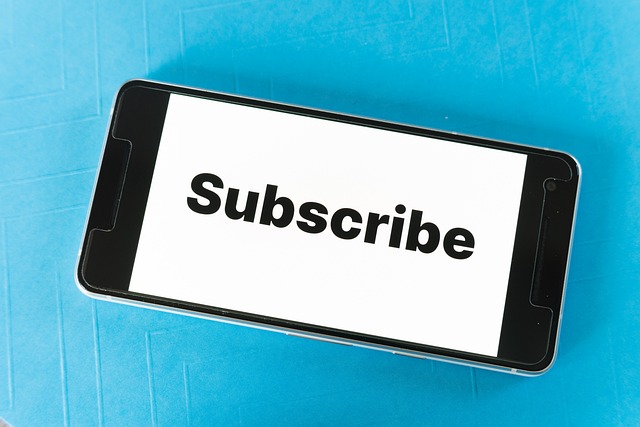


コメント